先分享一組蘋果官方釋出的iPhone攝影照片,以及我自己拍攝的桌布,然後再重點分享一下最基礎的拍攝技巧。
這是iPhone 6拍攝的,2014年的800萬像素單網絡攝影機。

這是iPhone 6s拍攝的,2015年的1200萬像素單網絡攝影機。

這是iPhone 7拍攝的,2016年的1200萬像素單網絡攝影機。
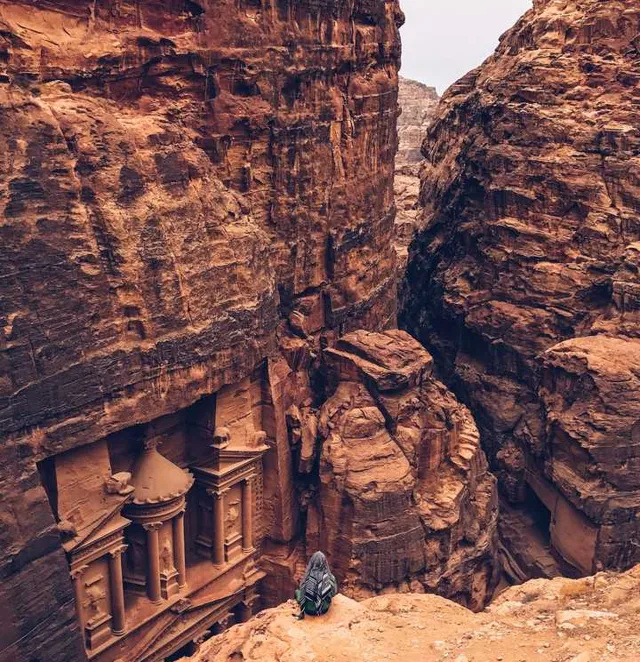
送個最高9999元紅包,運氣好買個iPhone 15 Pro!
從記錄生活的角度來說,這種八九年前的手機拍照就已經很堪用了!那個時代的手機有多麽輕薄就不用多說了吧!6.9毫米的厚度,129克的重量。
你可能覺得自己確實需要更好的拍照,但是我只是想告訴你,很多人的拍照需求確實沒有那麽高。
到了雙攝、三攝甚至更多網絡攝影機的時代,拍照有了大幅提升不假,但是對手機厚重度和尺寸的不斷提升就再也控制不住了!
這是iPhone 11 Pro的夜景拍攝。



這是iPhone 11 Pro的長焦拍攝。

這是iPhone 11 Pro的超廣角。

而這是iPhone 11 Pro後面的巨大網絡攝影機模組,如今可能都看習慣了,但是相較於早期的手機而言,這就是一個巨大的累贅。

到了iPhone 12系列,夜間模式就變得更誇張了!
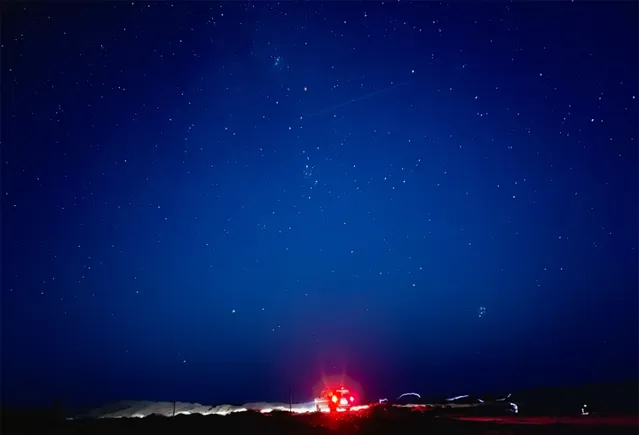


超廣角的畫質也有了質的提升。
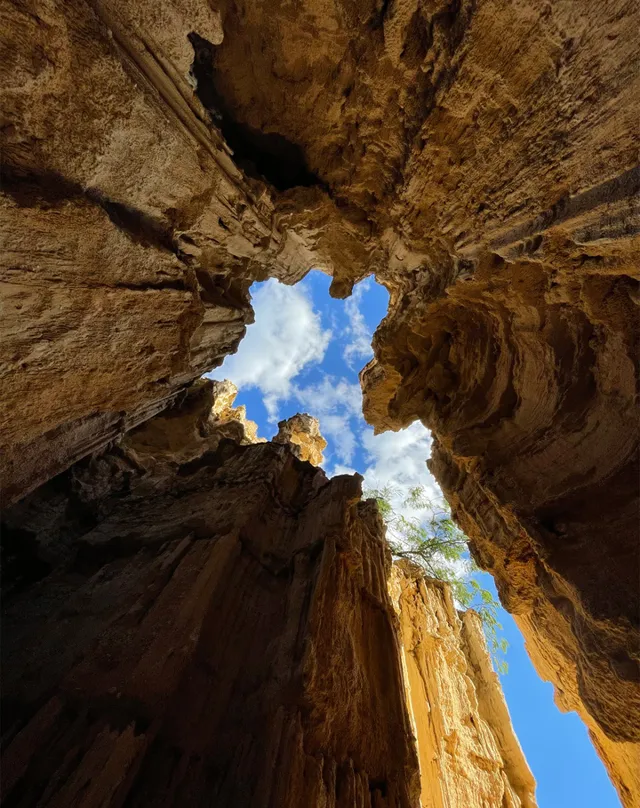
長焦拍攝的風景一點也不遜色。

而隨著超廣角的進一步叠代,到了iPhone 13系列,iPhone已經可以玩各種微距拍攝了!



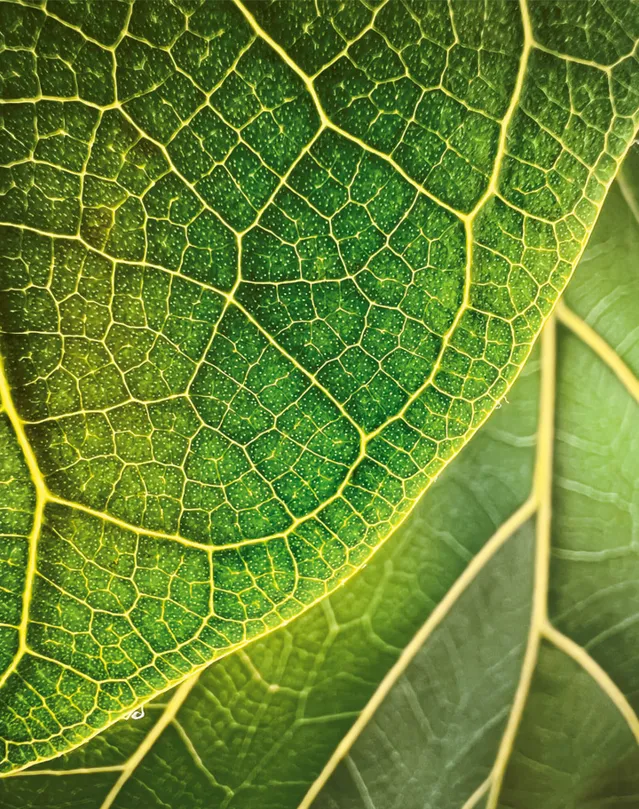

到了如今的iPhone 14系列,iPhone的拍攝其實更多的還是回到了記錄生活的層面。



這是iPhone 15 Plus超廣角拍攝的。

這是iPhone 15 Pro Max的超廣角。
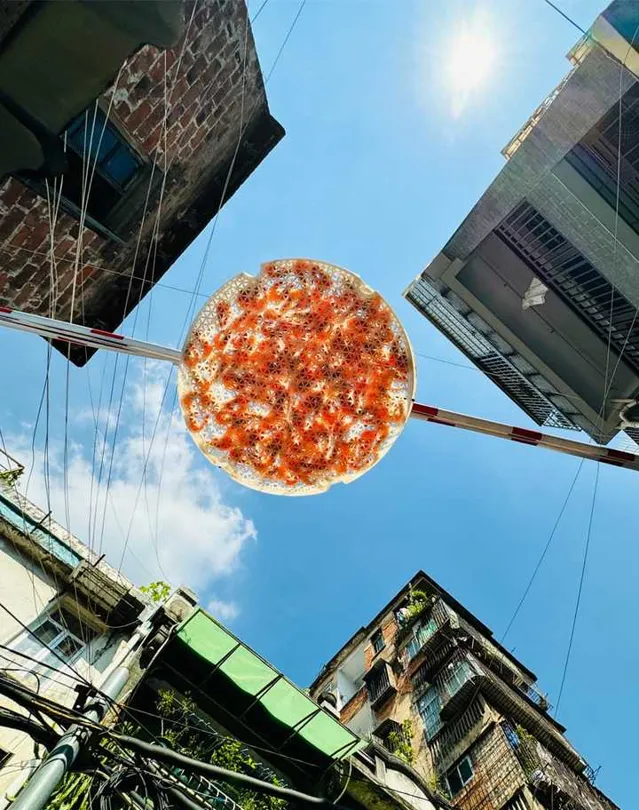
這是iPhone 15 Pro的3倍長焦。

我自己手上的iPhone 15 Pro,隨手一拍就能給自己當桌布了哇!
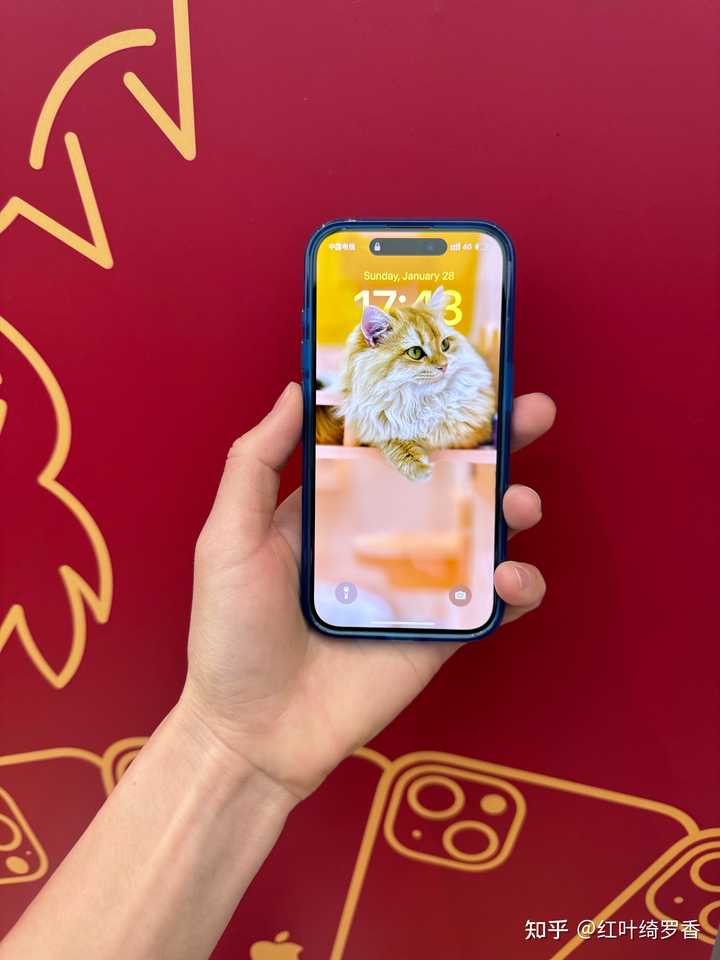
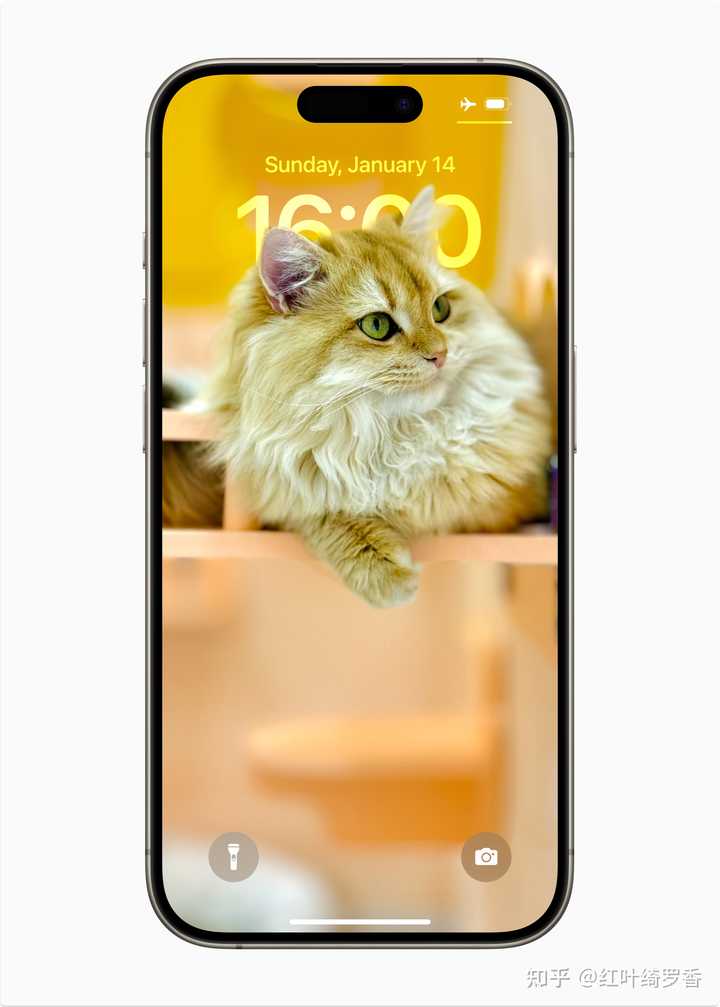
手機拍照最關鍵的因素就兩個,一個是端平,就是把待拍攝物件拍正。另一個則是到達,這麽說吧,你到了珠峰頂上,隨手拍都是大片!
這裏不打算展開聊取景、構圖方面的事情,簡單分享幾個最常用到的技巧哈!有Get到可以點贊鼓勵一下哈!
1、音量鍵可以用來拍照,音量加和音量減都可以用來拍照,這個在自拍、手動對焦以及單手拍照的時候很有用!
2、切換相機拍攝模式不用專門去點選底部的各種模式,直接在螢幕上左右滑動就可以切換。
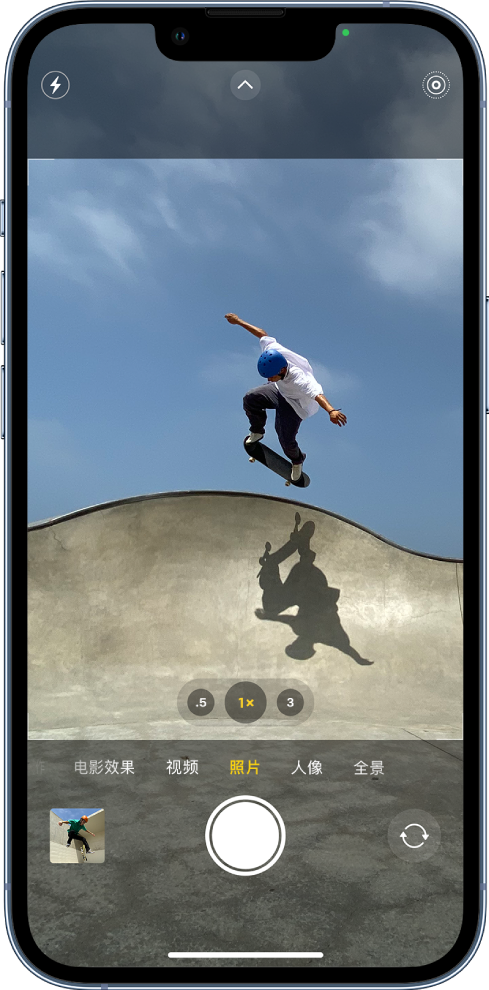
3、對焦的時候上滑可以調高感光度,照片會比較亮,下滑則可以調低感光度,照片會比較暗。不同環境下稍微調整一下,可以獲得感光度更好的照片。
4、想要拍大物體,不要總是把手機懟近了拍,這樣在很多燈光下會有惱人的陰影和背景。嘗試使用手機提供的光學變焦,這樣拍出來的照片構圖更好。

5、想要拍攝大場景,既可以用全景,更可以用超廣角。拍全景點選一下中間的縮圖就可以調整移動方向。
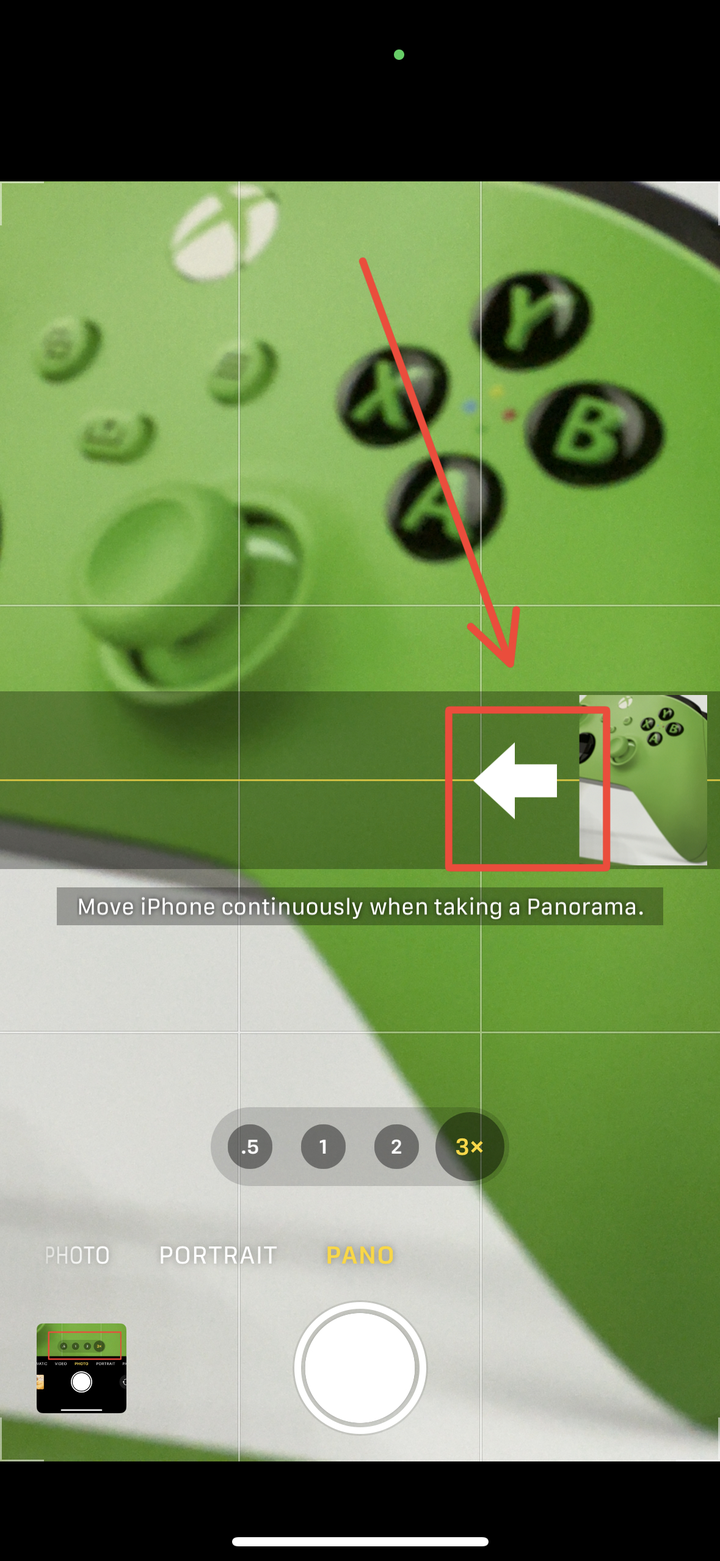
使用超廣角也可以充分利用邊緣,尤其是四個角的畸變拉長效果,很適合拍攝大場景哇!

6、拍照畫面支持直接在螢幕上張開/捏合手指來進行放大或縮小,但是非必要的場景,一定要用內建的幾個光學變焦倍數,否則數碼變焦拍出來的照片畫質會差很多。
7、不喜歡前置網絡攝影機拍出來的照片和預覽畫面左右不一致,可以開啟映像照片功能。
開啟方法:設定 > 相機 > 前置映像。
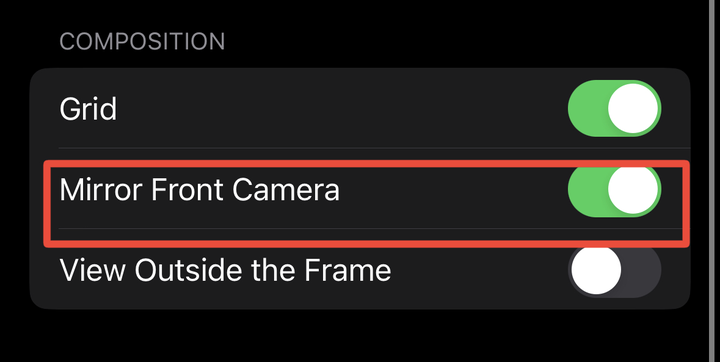
8、拍照的時候可以單擊或者雙擊螢幕快速對焦,長按螢幕則可以釘選對焦。對了,看知乎雙擊螢幕手機會震動。
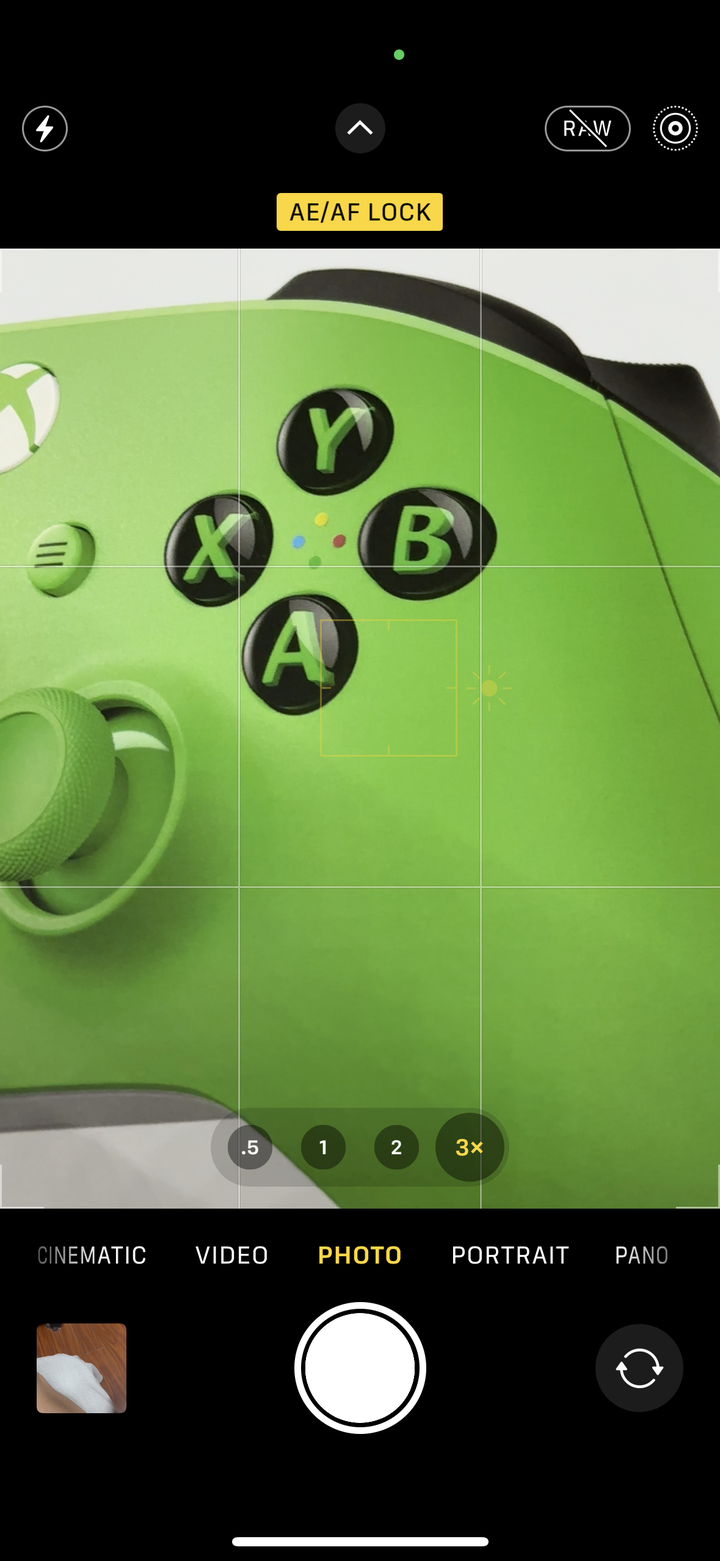
9、想要拍出不同特色的照片,不妨嘗試一下照片濾鏡。點選頂部中間的箭頭或者直接上滑螢幕,找到三個圈圈,選擇一個自己喜歡的。有時候不妨嘗試一下黑白照片,拍攝樓梯、建築物等別有一番風味呀!
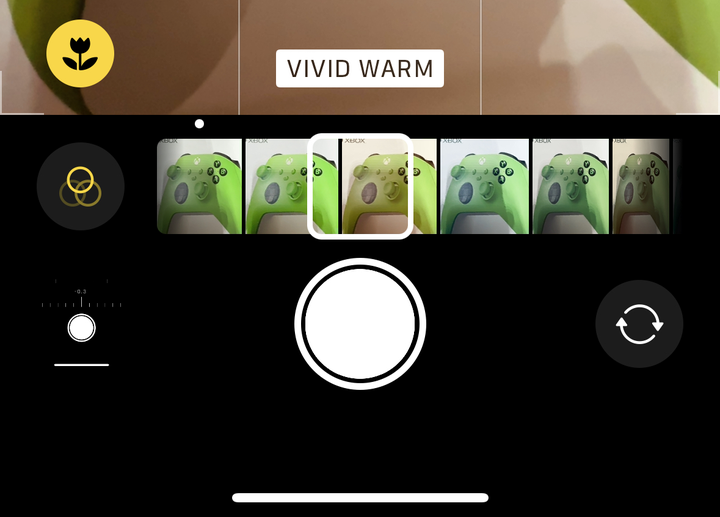
10、選擇合適的攝影風格,iPhone提供了「高對比度」、「高飽和度」、「暖色調」或「冷色調」等預設風格,你也可以在此基礎上進一步調整。
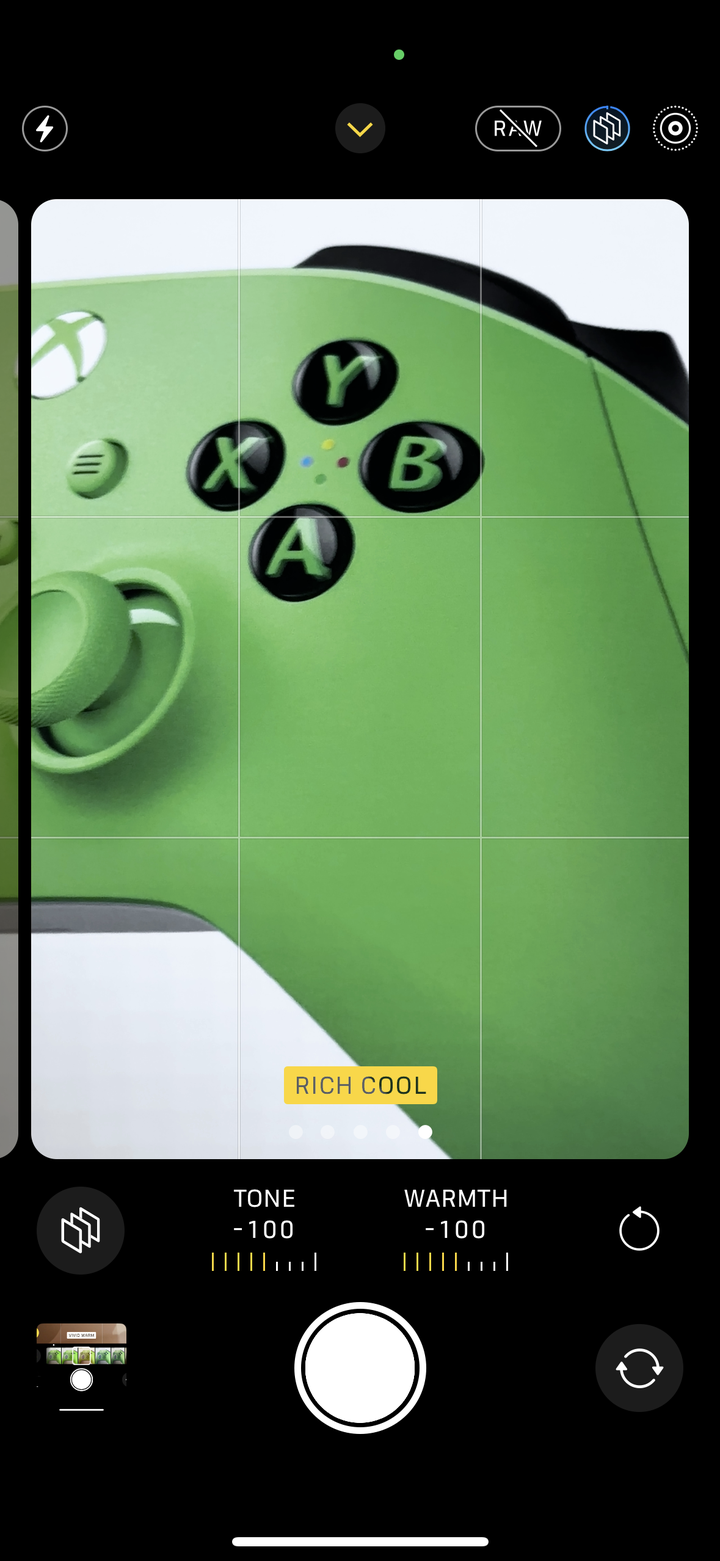
11、拍攝人物時,不要拿起來就拍,可以試試人像模式。不僅可以調整光學變焦倍數,還可以選擇不同的燈光效果。具備激光雷達掃描器的iPhone Pro,更是可以支持夜間人像模式呀!
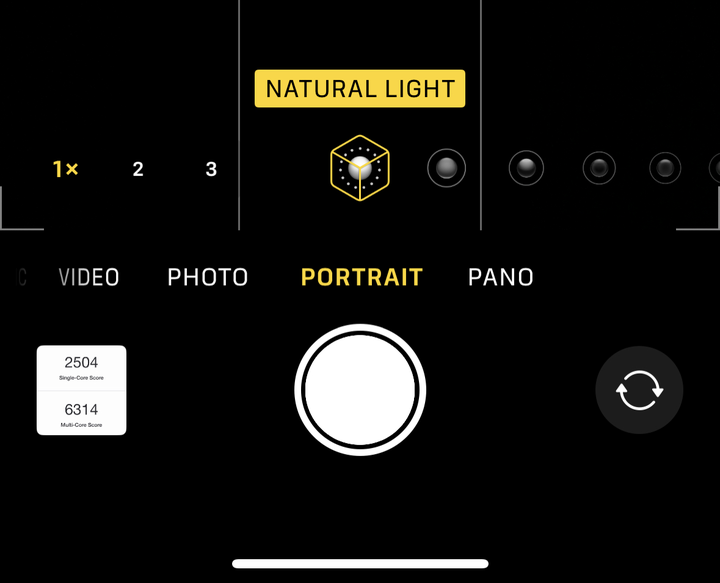
12、人像模式還可以自己主動調節景深,點選右上角的f,值調節越小,背景虛化效果就越好。
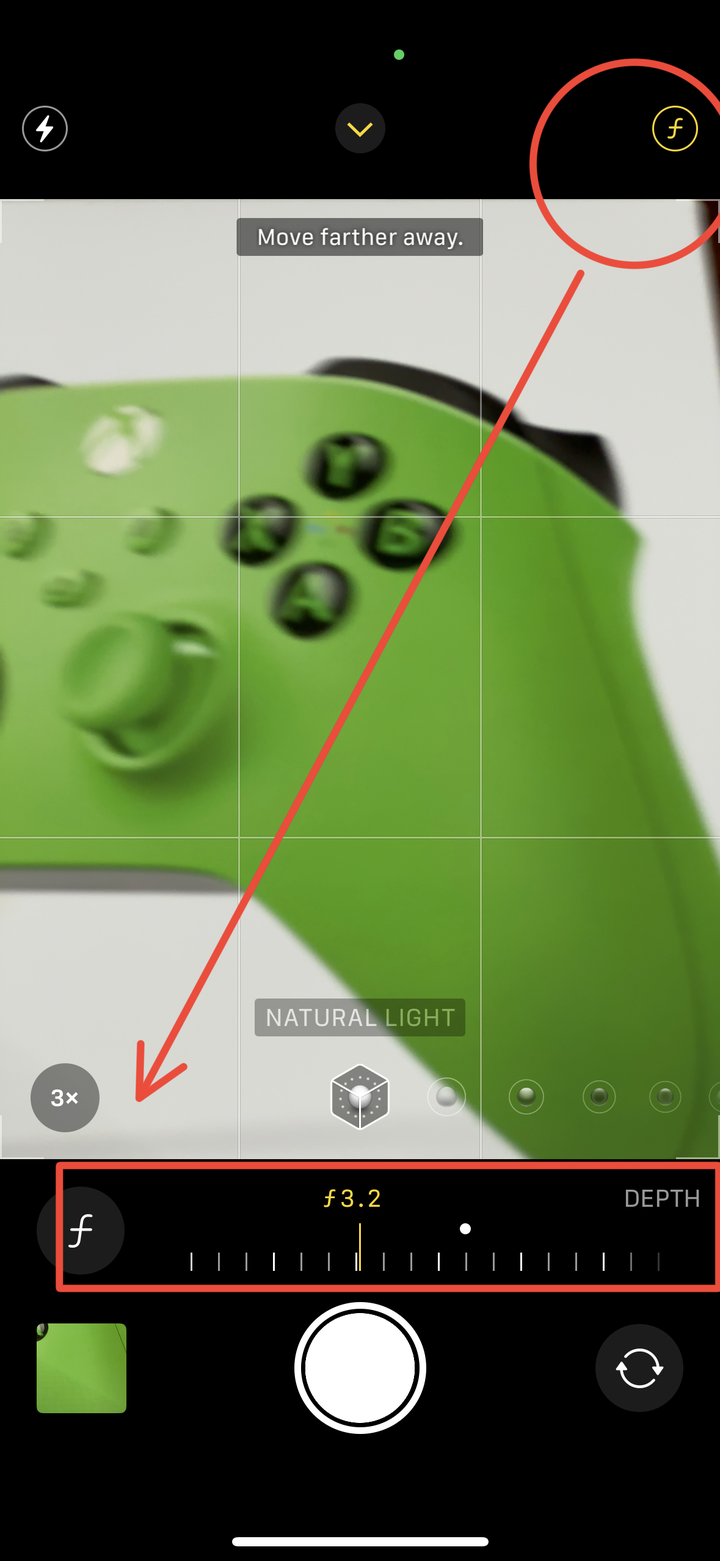
13、拍影片的時候別忘了點選右上角選擇分辨率和幀率,4K 60fps HDR絕對是YYDS,尤其是在拍攝夜景的時候。
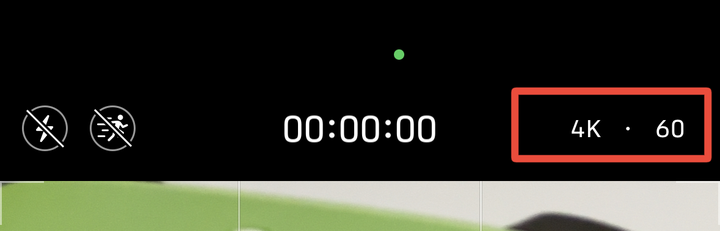
14、遇到運動場景可以考慮開啟左上角的運動模式,結果會相差很大。

不過開啟這個模式只能拍攝最好2.8K 60fps的影片哈!
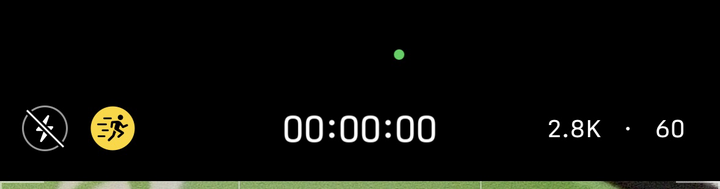
15、iPhone 14 Pro系列想要開啟真正的4800萬像素,需要開啟Apple ProRAW。
開啟方法:設定 > 相機 > 格式 > Apple ProRAW。
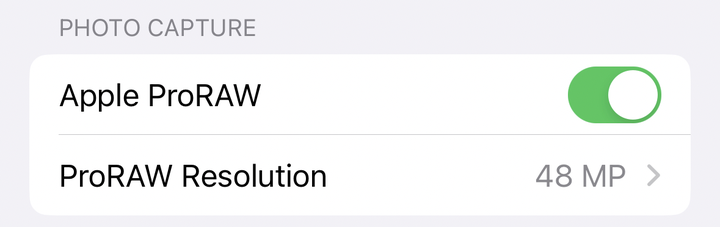
但是這個模式其實是很消耗儲存空間的,而且對於大部份場景畫質提升有限,不建議一直開啟,建議選擇按需開啟。
設定方法:設定 > 相機 > 保留設定 > 關閉Apple ProRAW。
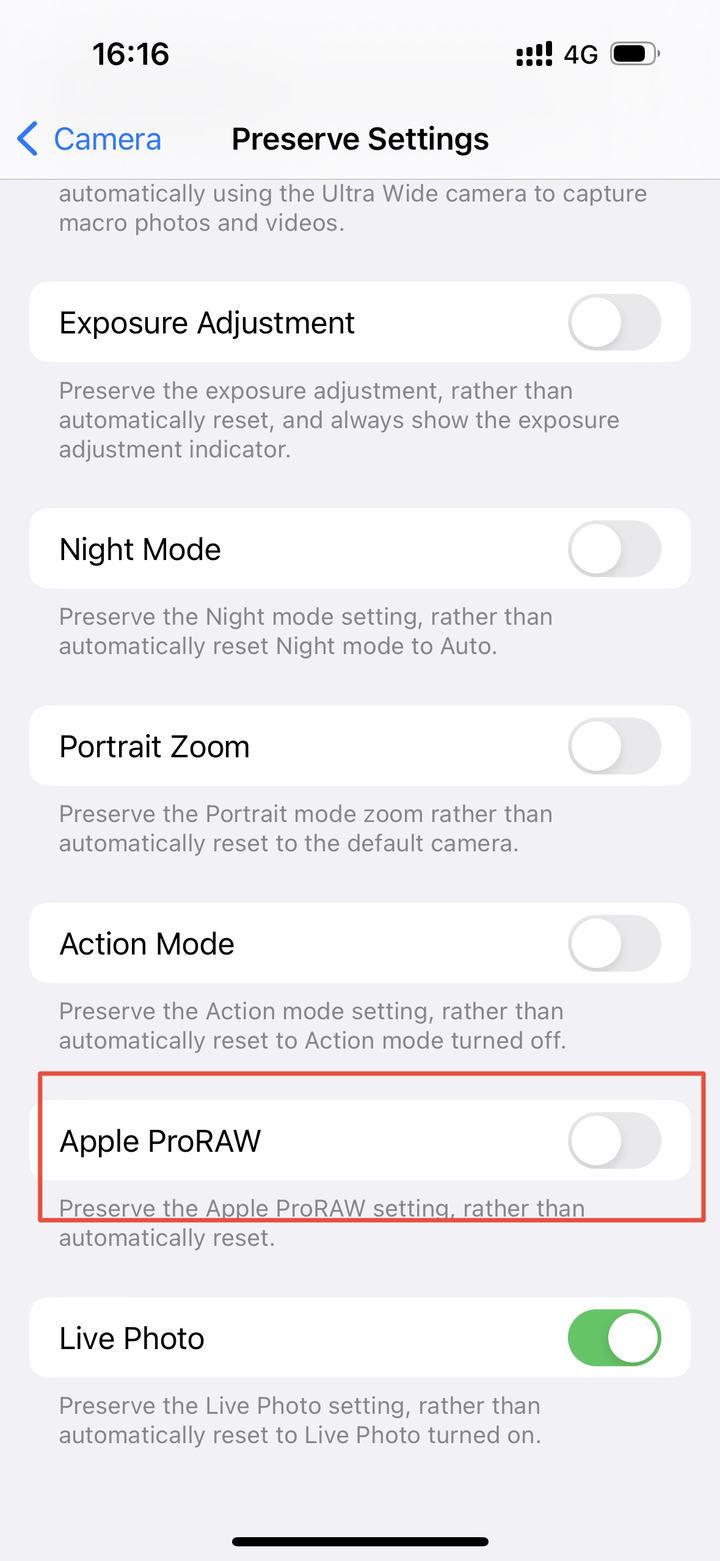
事實上,這個保留設定裏面除了Live Photo以外,都可以關閉。
這樣每次開啟相機,預設不會拍攝Apple ProRAW,但是你可以隨時點選右上角的RAW開啟功能。
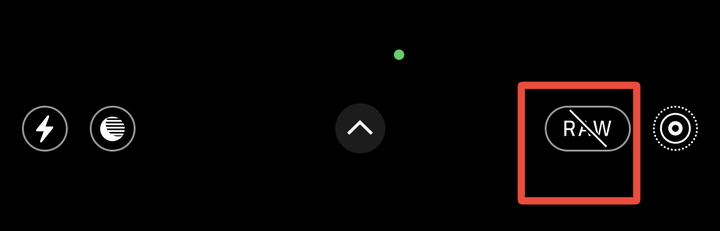
16、拍攝影片的時候,同時也可以拍照,直接按右側的拍照按鈕。
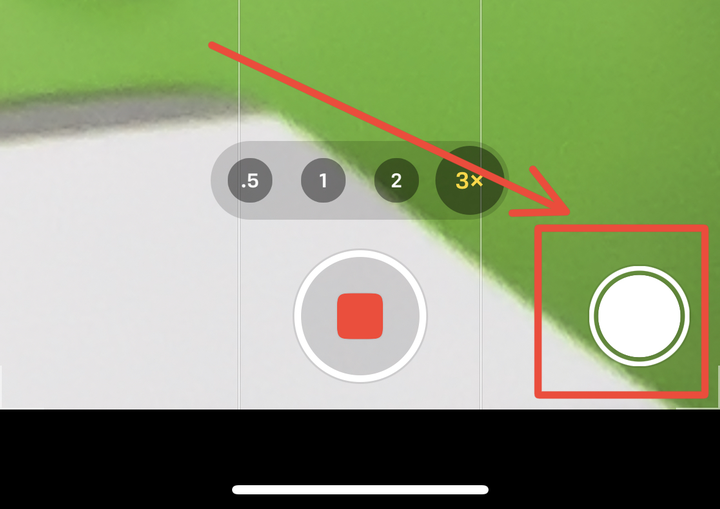
17、快速自拍。長按拍照app圖示,就可以快速選擇自拍、人像、影片等功能,而不需要先開啟相機再切換功能了哇!
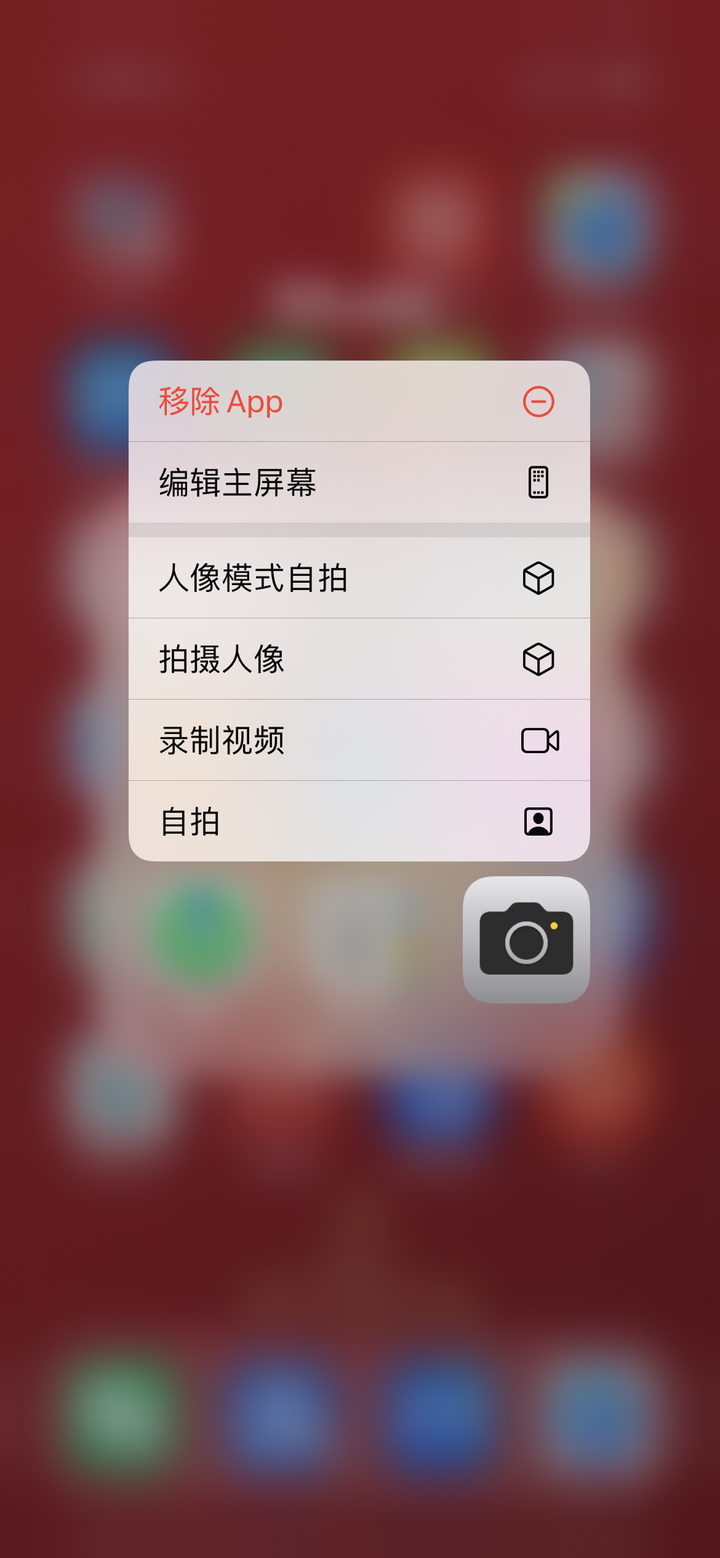
18、拍攝真實夜景。如今手機的相機拍照,有時候拍出來的照片,真的是假的一塌糊塗!比如下面這兩張同一場景照片的對比,左邊是關閉夜景拍攝模式拍出來的,右邊則是開啟了夜景模式。

但是問題是,有些時候吧,可能就是想分享一下自己的親眼所見,那麽這個預設的夜景可就很頭疼了!
其實只要點選左上角的時間,然後把下面的時間調整到0,就會顯示處於關閉狀態了。
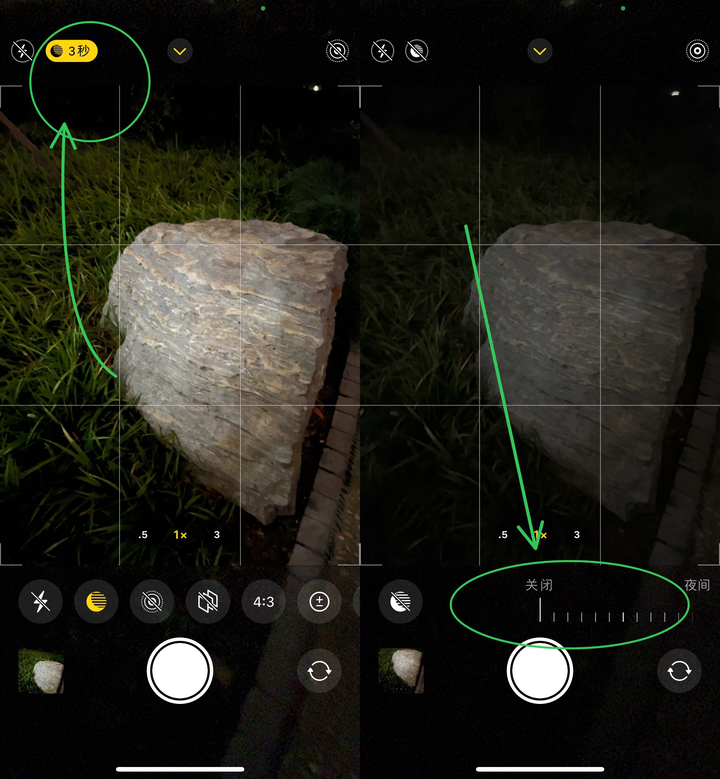
19、連拍照片或者快速拍影片。有些時候,我們可能會想要抓拍一些場景,比如拍攝跳躍的場景,純粹依靠手指按壓抓拍顯然不靠譜。這個時候就可以利用iPhone的連拍功能了,只要輕輕按住拍照按鈕,然後往左側滑動,就可以連拍照片了。最後你就可以在這些照片裏面,選擇一張抓拍的最好的。
而在拍照界面,輕輕按住拍照鍵右滑,則可以快速拍攝影片。
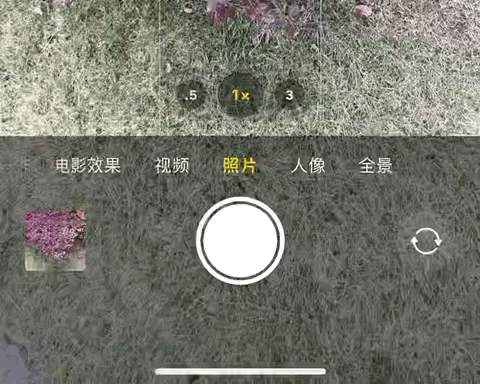
其實還有更簡單的方式,拍照界面,單擊音量+按鍵,也可以拍攝照片。這個功能在手臂伸直自拍的時候很有用哇!而長按音量+按鍵,則可以進行連拍。如果音量+鍵不能連拍,那就按照如下方式設定即可。
設定方式:設定>相機>使用調高音量鍵連拍。

同樣的,在拍照界面按住音量-按鍵,則可以直接進行影片拍攝。
20、相機九宮格構圖。對於很多人而言,隨手拍攝照片最大的痛點就是,拍攝物件往往並沒有拍正,或者並沒有放在合適的位置。其實這個時候完全可以借助相機的網格顯示輔助構圖,效果可能會出奇的好。
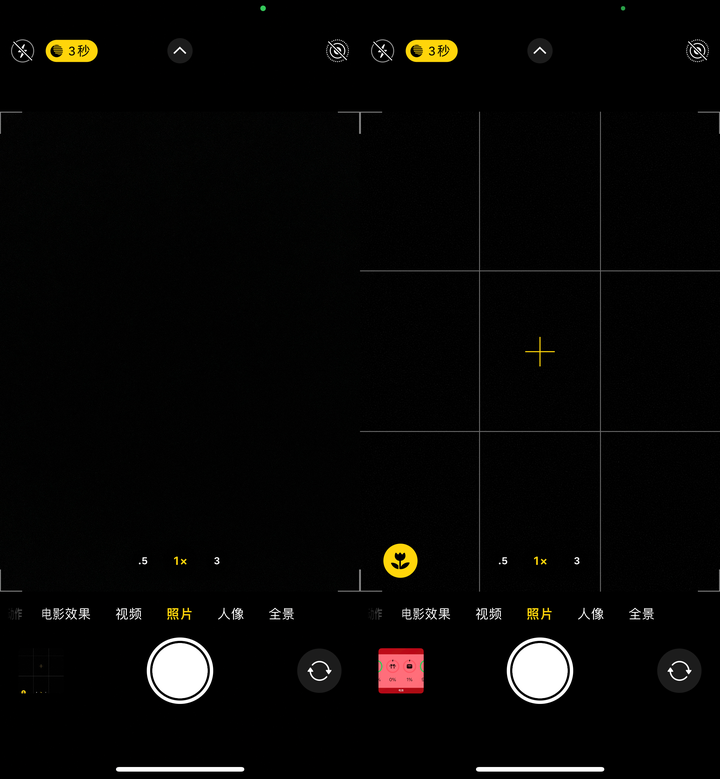
設定方式:設定>相機>網格。
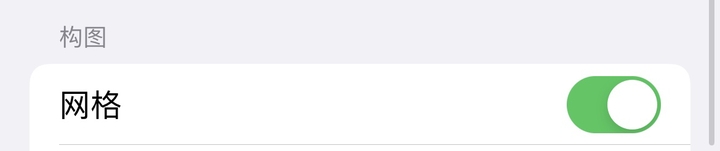
21、微距拍攝控制。如果你用的是iPhone 13/14 Pro系列,那麽大概率已經用過了這貨微距拍攝功能了。蘋果做功能一般都傾向於完全自動化,微距拍攝也不例外。只是你把手機鏡頭靠近拍攝物件,iPhone就會自動切換到超廣角鏡頭拍攝微距照片或者影片。
但是對於有些人而言,這個自動切換鏡頭的操作也可能很煩人。如果你打算關閉,則可以開啟微距控制。
設定方式:設定>相機>微距控制。
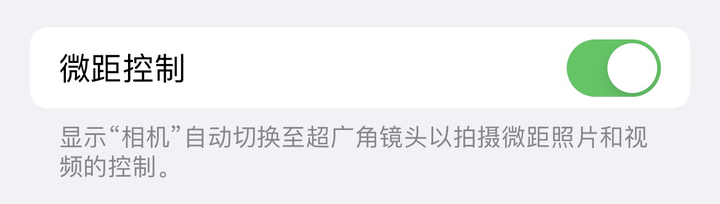
此後手機鏡頭再靠近拍攝物體時,相機預覽頁面的左下角就會出現一朵小花按鈕。點選則可以關閉自動微距,如果需要開啟,只需要再次靠近拍攝物件,再點選就可以開啟了。
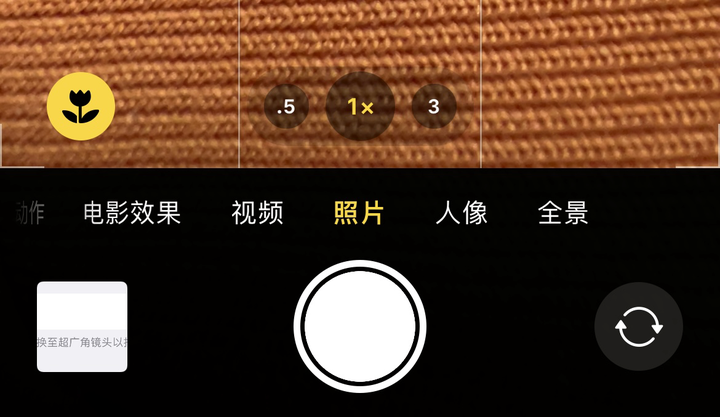
先分享這麽多,有時間再補充!
有幫助不妨點贊鼓勵一下哈!
最後友情提醒,蘋果產品最近降價促銷,活動頁可領券,不妨關註一下。











